Säkerhet för alla – Granskning av PureVPN
Oavsett vad du använder internet till är säkerheten avgörande. Idag finns det ett ökande antal risker, allt från skadlig programvara till hackare, spionprogram, identitetsstöld och så vidare. Även om det är viktigt att använda ett bra antivirus, rekommenderas det starkt att använda en VPN -tjänst för att skydda din integritet på internet. (VPN)Det finns många tjänster att välja mellan, PureVPN är en av dem. Läs denna recension och se om det är ett bra val för dig:
Vad PureVPN har att erbjuda
PureVPN är en av de äldsta VPN -tjänsteleverantörerna på marknaden. Tjänsten lanserades 2007 i Hong Kong . Företaget är det enda välkända i sitt slag i Hong Kong , vilket gör det unikt. Att vara baserad där är också en fördel, eftersom tjänsten kan fungera utan bördan av så kallade " Big Brother - lagar", och företaget kan erbjuda VPN utan att besväras av statlig övervakning. Ändå finns det ett fall nyligen(there is a recent case) där PureVPN tillhandahållit loggar till FBI i ett brottsutredningsfall.
Du kan prenumerera på PureVPN- tjänsten genom att välja en av de tre tillgängliga planerna, som endast skiljer sig åt i prissättning och varaktighet:
- 1-(1-month ) månadsplanen kostar $9,95 per månad
- 6 - månadersplanen(6-month) har ett pris på $47,70 per 6 månader (eller $7,95/månad)
- 2-(2-year) årsplanen kostar 59 USD för två år (eller 2,45 USD/månad) som semesterdeal
Företaget erbjuder ingen gratis testversion(offers no free trial version) av PureVPN- programvaran; du kan köpa ett 3-dagars testkonto(a 3-day trial account) för $2,50, eller köpa någon av de tre planerna, som alla har en 7-dagars pengarna-tillbaka-garanti.
Alla planer kommer med samma basfunktioner som PureVPN- tjänsten. De erbjuder obegränsad hastighet och bandbredd, över 750 servrar i 140 länder, P2P- stöd, antivirus, anti-malware, intrångsdetektering och skydd, annonsblockering, appfiltrering, fem samtidiga anslutningar, delad tunnling, 256-bitars datakryptering, kompatibilitet med flera protokoll ( OpenVPN , L2TP/IPSec , PPTP , SSTP och IKEv2 ), en internetavbrytare och DDoS-skydd(DDoS Protection) .

PureVPN har dedikerade applikationer(has dedicated applications) för Windows , Mac OS , Android , iOS, Android TV, Kodi och Firestick , samt VPN -plugins för Chrome och Firefox . Det kan konfigureras manuellt på vilket operativsystem som helst som erbjuder VPN- stöd, och du kan också konfigurera det på många routrar, vilket skyddar hela ditt nätverk. I den här recensionen fokuserar vi på PureVPN- applikationen för Windows.
När det gäller global VPN- servertäckning har PureVPN en imponerande lista med servrar som(impressive list of servers) spänner över hela världen och alla kontinenter. Det finns några sällsynta länder som också omfattas, som Ryssland(Russia) , eller platser i Afrika(Africa) eller Sydamerika(South America) . Observera att vissa av dessa servrar är virtuella servrar(virtual servers) , vilket betyder att de inte fysiskt är där de ser ut att vara - dessa är markerade på PureVPN- webbplatsen och bör ge samma VPN- upplevelse som de fysiska servrarna.
När du prenumererar på VPN -tjänsten finns det många betalningsmetoder att välja mellan: även om du inte kan betala direkt med ditt kredit- eller betalkort kan du använda PayPal , Alipay , Cashu , en serie presentkort, kryptovalutor via CoinPayments och all betalning metoder som erbjuds av PaymentWall . Möjligheten att betala i kryptovalutor gör att du kan beställa tjänsten med endast en e-postadress och utan ytterligare personlig information.
Ladda ner och installation
För att installera PureVPN- applikationen på Windows måste du ladda ner och köra installationsfilen på 28,0 MB(download and run the 28.0 MB setup file) , kallad purevpn_setup.exe . Installationsprogrammet är enkelt och applikationen installeras på några sekunder.
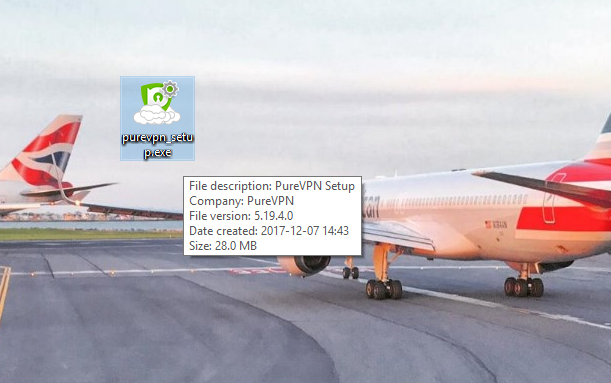
PureVPN kan be dig att tillåta installation av virtuella nätverksdrivrutiner ( TAP-Windows Provider V9 nätverkskort)(TAP-Windows Provider V9 Network adapters)) . Om du tillfrågas, välj Installera(Install ) för att tillåta installationen; annars kommer applikationen inte att fungera.

Observera att om du har annan VPN -programvara installerad kan de virtuella nätverksadaptrarna komma i konflikt, vilket gör att en eller båda VPN- applikationerna blir oanvändbara. Det rekommenderas att endast ha en enda VPN- klient installerad på din Windows -dator vid varje given tidpunkt.
Vårt första intryck av PureVPN är positivt: tjänsten erbjuder massor av VPN-servrar som täcker hela världen, och du kan hitta servrar även i länder där de sällan är tillgängliga i andra VPN-tjänster. Installationsproceduren är enkel och snabb. Det finns ingen gratis provperiod, men det finns en 7-dagars pengarna-tillbaka-garanti som är användbar om du ändrar dig. Full sekretess garanteras vid köp (Our first impression of PureVPN is positive: the service offers lots of VPN servers covering the whole world, and you can find servers even in countries where they rarely are available in other VPN services. The installation procedure is simple and fast. There is no free trial available, but there is a 7-day money back guarantee which is useful if you change your mind. Full privacy is guaranteed during purchase )om du väljer att betala (if you choose to pay)i kryptovalutor. Även om tjänsten har massor av fantastiska funktioner är det inte OK att företaget för loggar över användaraktivitet.( in cryptocurrencies. Although the service has lots of great features, it is not OK that the company keeps logs of user activity.)
Använder PureVPN på Windows
Vid första lanseringen hälsar PureVPN- applikationen dig med en inloggningsskärm: för att använda den här tjänsten måste du ha ett konto och logga in.
Ange dina referenser och klicka på Logga(Login ) in för att börja använda appen. Om du inte redan har ett konto klickar du på Registrera(Sign Up) dig för att öppna din webbläsare och skapa ett och köpa en plan.

Så fort du är inloggad får du se ett lägesväljargränssnitt. PureVPN har fem förinställda lägen att välja mellan, och vart och ett av dem har ett annat syfte. Dessa är följande:
- Streama: snabbare för videostreaming och spel
- Internetfrihet: för åtkomst till allt onlineinnehåll, kringgående av geografiska begränsningar
- Säkerhet/Sekretess: fullständig säkerhet mot cyberhot och fullständig anonymitet
- Fildelning: tillägnad fildelning, mestadels på P2P- nätverk
- Dedikerad IP: om du köper din IP-adress(purchase your IP address) från PureVPN kan du använda den med det här läget
De olika lägena erbjuder olika balanser mellan säkerhet och hastighet. Du kan läsa om dem på denna specifika supportsida(on this specific support page) .
För att ansluta måste du först välja ett läge: om du inte behöver VPN för något specifikt ändamål, bara vill ansluta snabbt, kan du välja Internetfrihet(Internet Freedom) eller Security/Privacy för ökad säkerhet.

Klicka eller tryck sedan på den stora Anslut-(Connect ) knappen för att ansluta till en förvald server - detta är inte nödvändigtvis den snabbaste eller närmaste, det är bara en standardserver.

Du kan se nu att anslutningen pågår.

När anslutningen är upprättad visas all relevant anslutningsinformation på skärmen. För att koppla från VPN , klicka på knappen Koppla från.(Disconnect )

Den här metoden ansluter dig till en standard VPN -server, men i många fall behöver du något mer specifikt: en snabb server nära din fysiska plats, eller en konfigurerad för just ditt användningsfall. I varje läge finns det en serverväljare, där du kan välja vilket land, eller till och med stad att ansluta till. Klicka bara(Just) på landsnamnet för att öppna det.

Överst på listan kan du se dina favoritservrar - klicka på stjärnan nära valfri server för att markera den som favorit. Efter dina favoriter kan du se alla tillgängliga servrar.
I lägena Stream och Internetfrihet(Internet freedom) kan du också välja en server efter syfte. Detta fungerar på samma sätt som land/stad-väljaren, men här kan du se en lista med olika ändamål, som står för servrar som är konfigurerade för att vara bäst för dessa specifika mål. Välj ditt syfte snarare än ett land att ansluta.

Du kan också välja att köra ett pingtest(Run a Ping Test) som mäter dataöverföringstiden mellan din dator och VPN - servrarna. Detta värde kan vara till hjälp för att välja den snabbaste möjliga servern. Kom ihåg(Remember) att ju lägre ping, desto bättre.
För att ändra läge, klicka på länken Ändra läge(Change mode) på huvudskärmen. Detta öppnar fliken Välj läge i (Select Mode)Inställningar(Preferences) , där du kan välja ett av de fem lägena.
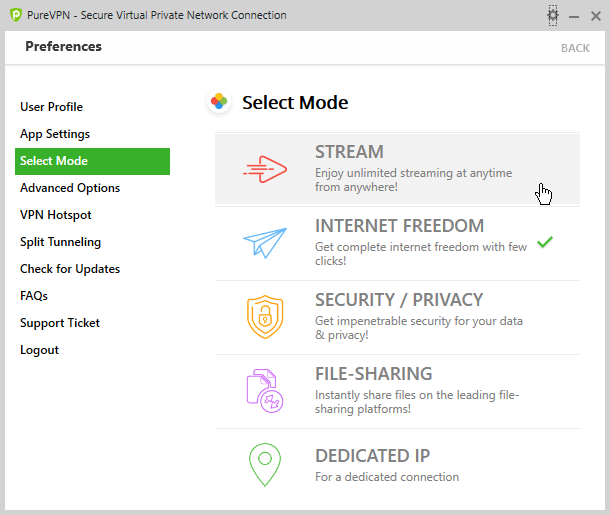
PureVPNs användargränssnitt är lite rörigt och kan verka komplicerat att använda till en början. Införandet av fem olika lägen gör saker enkelt om du har något specifikt syfte i åtanke, men det kan förvirra nybörjare, som bara vill ansluta till en VPN-server och börja använda den. Pingtidsmätning, serverfiltrering efter syfte och (PureVPN's user interface is a bit cluttered and might seem complicated to use at first. The introduction of five different modes makes things simple if you have some specific purpose in mind, but it might confuse beginners, who just want to connect to a VPN server and start using it. Ping time measurement, server filtering by purpose and the )möjligheten (option )att spara dina favoritservrar är välkomna ytterligare funktioner och gör applikationen enklare att använda.(to save your favorite servers are welcome additional features and make the application easier to use.)
Gå till den andra sidan i den här recensionen för att lära dig mer om de ytterligare funktionerna som erbjuds av PureVPN och de resultat det erhöll i våra prestandariktmärken. Du hittar också vår slutliga dom för denna VPN- produkt.
Related posts
Recension CyberGhost: En av de bästa VPN-tjänster man kan köpa för pengar
Säkerhet för alla - Granskning av GlassWire. Det vackra nätverksövervakningsverktyget!
Om InPrivate och Inkognito. Vad är privat surfning? Vilken webbläsare är bäst?
Säkerhet för alla - Granskning av ExpressVPN 6 för Windows
Så här återställer du dina Windows-brandväggsinställningar (4 metoder)
Hur man lägger till, ändrar eller tar bort VPN-anslutningar i Windows 8.1
Hur man skapar, konfigurerar och använder en VPN-anslutning i Windows 8 och 8.1
Uppdatera Windows 10 från en annan dator på det lokala nätverket eller internet
Synology DiskStation Manager 7: Beta tillgänglig, gratis uppdatering kommer 2021 -
Hur man redigerar listan över tillåtna appar i Windows Defender-brandväggen (och blockerar andra)
Enkla frågor: Vad är Windows-brandväggen och hur slår man på eller av den?
Säkerhet för alla - Granska AVG Internet Security
5 skäl till varför Windows-brandväggen är en av de bästa brandväggarna
Hur man använder filhistorik med nätverksenheter och platser för att säkerhetskopiera data
Hur man konfigurerar proxyserverinställningar i Windows 10 -
Så här ändrar du Windows-nätverksprofilen till privat (eller offentlig)
Enkla frågor: Vad är tvåfaktorsautentisering eller tvåstegsverifiering?
Hur man tar bort VPN- eller PPPOE-anslutningar i Windows 8 och Windows 8.1
ASUS AiProtection: På eller av? Förbättra din routers säkerhet!
Vad är DHCP? Hur fungerar det?
